Graphics Programs Reference
In-Depth Information
feld
4
in der Reihenfolge, verändert es auch auf der Zeichenfläche
seine Stapelposition (rechts).
3
4
Abbildung
6.18
Die Reihenfolge von Objekten einer Gruppe verschieben Sie leicht im
Ebenen
-Bedienfeld.
G
Mehrere Objekte können Sie auswählen, wenn Sie beim Klicken
in das Ziel-Symbol die
(ª)
-Taste halten. Möchten Sie das Objekt
oder eine Gruppe im
Ebenen
-Bedienfeld auswählen, nicht aber
das Objekt auf der Zeichenfläche aktivieren, klicken Sie nicht in
das Ziel-Symbol, sondern auf seinen Namen.
Wenn Sie an ein bestimmtes Objekt öfters heranmüssen, kön-
nen Sie ihm auch einen Namen geben, um es schneller zu finden.
Ein Doppelklick in seine jetzige Bezeichnung (z. B. »Pfad«) öffnet
den Dialog, in dem Sie es umbenennen können.
Abbildung
6.19
E
Geben Sie per Doppelklick im
Ebenen
-Bedienfeld Ihren
Objekten Namen.
6.3.4 Schnittmasken über das Ebenen-Bedienfeld
Eine
Schnittmaske
bedeutet in Illustrator, dass ein Objekt in ein
anderes eingefügt ist, sodass es nur innerhalb dieses Objektes zu
sehen ist. Das Objekt, in das ein anderes eingefügt wird, verliert
dabei all seine Farben und Konturen und dient somit nur noch als
eine (Schnitt-)Maske. Recht einfach erzeugen Sie so eine Schnitt-
maske über das
Ebenen
-Bedienfeld.
Haben Sie eine Ebene oder Unterebene ausgewählt, ist das
Bedienfeld-Symbol
Schnittmaske erstellen/zurückwandeln
auswählbar. Klicken Sie diesen Button an, wird das oberste Objekt
dieser Ebene zu einer
Schnittmaske
gemacht, und alle anderen
Objekte derselben Ebene werden in das Maskenobjekt eingefügt.
Wie Sie Schnittmasken anlegen,
erfahren Sie auch in Lektion 3.3
auf der Buch-DVD.


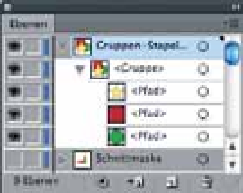
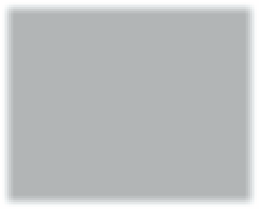
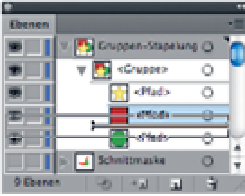

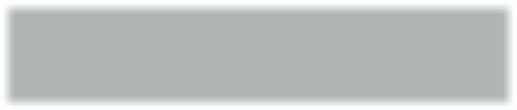




















Search WWH ::

Custom Search